കമ്പ്യൂട്ടറുകളും സ്മാർട്ട് ഫോണുകളും ഉപയോഗിച്ചു പഠിക്കുന്ന പലർക്കും, മലയാളം ടൈപ്പിംഗ് ഒരു ബാലികേറാമലയാണ്. കമ്പ്യുട്ടറിലാണെങ്കിലും സ്മാർട്ട് ഫോണിലാണെങ്കിലും മലയാളം ടൈപ്പ് ചെയ്യാൻ നിരവധി പ്രോഗ്രാമുകൾ ഇപ്പോൾ ലഭ്യമാണ്. ഒരു പ്രോഗ്രാം ഡൗൺ ലോഡ് ചെയ്തുപയോഗിക്കുമ്പോൾ വളരെ ശ്രദ്ധിക്കേണ്ടതുണ്ട്; ഒന്നുകിൽ അതു പരസ്യം വിതരണം ചെയ്യുന്നവരുടേതാകാം, അല്ലെങ്കിൽ നമ്മുടെ ഫോണിലുള്ള രഹസ്യ ഡേറ്റാ ചോർത്താൻ വേണ്ടിയുള്ളതുമാകാം. ഒരു ലാഭവുമില്ലാതെ സാമൂഹ്യ സേവനം ചെയ്യുന്നവർ ഈ രംഗത്തു വളരെ കുറവാണെന്നു കാണണം. ഒരു പ്രോഗ്രാം ഡൗൺലോഡ് ചെയ്യുകയെന്നാൽ ഒരു കൂട്ടം തൊഴിലാളികളെ നാം കമ്പ്യുട്ടറിലേക്ക് ക്ഷണിച്ചു വരുത്തുന്നതിനു തുല്യം. വിദഗ്ദ തൊഴിലാളികളെന്ന സങ്കൽപ്പത്തിൽ നാം നിയമിക്കുന്നവരിൽ കള്ളന്മാരും കൊള്ളക്കാരുമെല്ലാം കാണും.
വഴിയെ വരുന്ന മുഴുവൻ പ്രോഗ്രാമുകളും ഡൗൺ ലോഡ് ചെയ്യുന്ന ഒരാൾ, അയാളുടെ കമ്പ്യൂട്ടറിനെ കൊലക്കു കൊടുക്കുകതന്നെയാണു ചെയ്യുന്നത് - പലർക്കും പല സമയത്തും പല വിധത്തിലുമായിരിക്കും കുഴപ്പം സംഭവിക്കുന്നതെന്ന വ്യത്യാസമേ കാണൂ. ഇതിനൊരു പരിഹാരമെന്നു പറഞ്ഞാൽ വിശ്വാസമുള്ള കമ്പനികളുടെ പ്രോഡക്റ്റുകളേ ഉപയോഗിക്കൂവെന്നു നിഷ്കർഷിക്കുകയാണ്, അല്ലെങ്കിൽ വിശ്വസ്ഥരായവരിൽ നിന്നതു വാങ്ങുകയെന്നതാണ് (അവർ വിൽക്കുന്നതിന്റെ ഗുണം അവർ ഉറപ്പാക്കിയിരിക്കണമെന്നില്ല). മൈക്രോസോഫ്റ്റ്, ആപ്പിൾ, ഗൂഗിൾ തുടങ്ങിയ വൻകിട കമ്പനികളെ ആശ്രയിക്കുകയാണ് ഇത്തരം സന്ദർഭങ്ങളിൽ ഉചിതം. അവരും ചതിക്കാറുണ്ട്; ഓരോ കാലഘട്ടത്തിലേക്കുമായി അവർ തരുന്ന അപ്ഡേഷനുകൾ ആ മോഡലിനെ ഉപേക്ഷിച്ചു പുതിയ മോഡലിനെ സ്വീകരിക്കാൻ നമ്മെ നിർബന്ധിക്കുന്നതായിക്കൂടെന്നില്ല. ഒരു മുൻ കരുതലിനിത്രയും കാര്യങ്ങൾ പറഞ്ഞുവെന്നേയുള്ളൂ.
കമ്പ്യൂട്ടറിൽ മലയാളം ടൈപ്പ് ചെയ്യാൻ
കമ്പ്യൂട്ടറിൽ മലയാളം അടിക്കാൻ ഒരെളുപ്പ മാർഗ്ഗം ഗൂഗിളിന്റെ മലയാളം ഇൻപുട്ട് ടൂൾസ് ഡൗൺ ലോഡ് ചെയ്ത് ഇൻസ്റ്റാൾ ചെയ്യുകയാണ്.
സ്റ്റെപ് 1 ൽ ഒരേ പ്രൊഗ്രാം പല കമ്പനികളിൽ നിന്നും ലഭ്യമാണെന്നതു കാണുക. നിർമ്മാതാവിന്റെ സൈറ്റിൽ നിന്നു മാത്രമേ ഡൗൺലോഡ് ചെയ്യാവൂ. ഈ നിഷ്കർഷ മറ്റു പ്രോഗ്രാമുകളുടെ കാര്യത്തിലും പാലിക്കുക.
'ആരോ' കാണിച്ചിരിക്കുന്ന ബട്ടണിൽ ഇവിടെ ക്ലിക് ചെയ്യുക.
തുടർന്നു തുറന്നു വരുന്ന പേജിന്റെ കോണിൽ ചിലപ്പോൾ ചിത്രത്തിൽ കാണിച്ചിരിക്കുന്നതു പോലെ ഒരു വിന്റോ ഉണ്ടാകാം. അതു ക്ലോസ്സ് ചെയ്യുമ്പോൾ ലാപ് ടോപ്പ്പിന്റെ ചിത്രത്തിന്റെ താഴെ 'Download for Windows' എന്ന നിർദ്ദേശം കാണും. അവിടെ ക്ലിക്ക് ചെയ്യുക.
തുടർന്നു വരുന്ന പേജാണിത്. ഡൗൺ ലോഡ് ചെയ്തു കിട്ടുന്ന ഫയലിൽ (മിക്കവാറും ബ്രൗസറിന്റെ താഴത്തെ ടാസ്ക് ബാറിന്റെ ഏറ്റവും ഇടതുവശത്ത്, ഡൗൺലോഡ് ചെയ്ത ഫയലിന്റെ അടയാളം കാണും, അവിടെ. അല്ലെങ്കിൽ, Downloads പോയി ആ ഫയൽ എടുത്ത്, അതിൽ) ക്ലിക്ക് ചെയ്ത് ഇൻസ്റ്റലറ്റഷന് അനുവാദം കൊടുത്താൽ പ്രോഗ്രാം ഇൻസ്റ്റാൾ ആവും.
ഇൻസ്റ്റലഷൻ കഴിഞ്ഞാൽ, ഒരു വേഡ് ഫയലെടുത്ത് പ്രൊഗ്രാം ഇൻസ്റ്റാൾ ആയോയെന്നു പരീക്ഷിക്കാം. കമ്പുട്ടറിന്റെ താഴത്തെ ടാസ്ക് ബാറിൽ, ഇന്റെർനെറ്റിന്റെയൊക്കെ ഐക്കൺ പ്രത്യക്ഷപ്പെടുന്നതിന്റെ അടുത്ത്, MY യെന്നും ENG യെന്നും ക്ലിക്ക് ചെയ്യുമ്പോൾ മാറുന്നതു കണ്ടാൽ പ്രോഗ്രാം ഇൻസ്റ്റാൾ ആയിയെന്നുറപ്പ്. MY ആണൂ കാണുന്നതെങ്കിൽ നിങ്ങൾ ടൈപ്പ് ചെയ്യുന്നത് മലയാളത്തിലും, ENG യാണു കാണുന്നതെങ്കിൽ ടൈപ്പ് ചെയ്യുന്നത് ഇംഗ്ലീഷിലുമായിരിക്കും. ഇവിടെ ക്ലിക്ക് ചെയ്ത്, ടൈപ്പ് ചെയ്യുന്ന ഭാഷ മാറ്റാം എന്നർത്ഥം. വേറൊരു എളുപ്പ മാർഗ്ഗം Cntrl+Shift ബട്ടണുകൾ ഒരേ സമയം അമർത്തുകയെന്നതാണ്. അപ്പോൾ MY / ENG യും പരസ്പരം മാറുന്നതു നമുക്കു കാണാം.
ഈ പ്രോഗ്രാം ഉപയോഗിച്ച് ഇ-മെയിലിലോ, വേഡിലോ, ഡസ്ക് ടോപ്പ്പിലെ ഐക്കണുകളിലെ പേരിലോ, എവിടെ വേണമെങ്കിലും മലയാളം എഴുതാൻ കഴിയും. ഇവിടെ, മലയാളം വാക്ക് അതുപോലെ ഇംഗ്ലീഷിലെ എഴുതിയാലെങ്ങിനെയോ അതുപൊലെയാണു ടൈപ്പു ചെയ്യുക. ഉദാ. 'പോയി' യെന്നു മലയാളത്തിലെഴുതാൻ 'pOyi' യെന്നാണ് ടൈപ്പു ചെയ്യേണ്ടത്. ഇതിൽ 'O' ക്യാപ്പിറ്റൽ ലെറ്ററാണ്. അങ്ങിനെ ടൈപ്പ് ചെയ്താലെ 'പൊയി' യെന്നതിനു പകരം 'പോയി' എന്നു കിട്ടൂ. കൂട്ടക്ഷരം കിട്ടാനും വലിയക്ഷരം അടിക്കേണ്ടി വരും (ഉദാ: 'n'/'N' = 'ന'/'ണ'. കൂട്ടക്ഷരം കിട്ടാൻ ചെറിയക്ഷരം അടുപ്പിച്ചു രണ്ടു പ്രവശ്യം ടൈപ്പു ചെയ്യുകയാണു മിക്ക സാഹചര്യങ്ങളിലും). ഗൂഗിൾ ടൂൾസ് ഉപയോഗിക്കുമ്പോൾ ചില കൂട്ടക്ഷരങ്ങളും ചില്ലുകളും നാമെഴുതുന്നതുപോലെയായിരിക്കില്ല പ്രത്യക്ഷപ്പെടുന്നത്. ഇവിടെ ഒരു കാര്യം ഓർക്കാനുള്ളത്, ഏതു മലയാളം ഫോണ്ടുപയോഗിച്ചാലും എല്ലാ കൂട്ടക്ഷരങ്ങളും ചില്ലുകളും കാണില്ലെന്നതാണ്. താരതമ്യേന ഗൂഗിൾ ഉപയോഗിക്കുന്നതു തന്നെ എളുപ്പം. മറ്റു ഫോണ്ടുകൾ ഉപയോഗിച്ചാൽ ഗൂഗിളിന്റെ എല്ലാ സാദ്ധ്യതകളിലും (ഈ-മെയിലിൽ തന്നെ) അതുപയോഗപ്രദമായിരിക്കണമെന്നില്ല).
ഇങ്ങിനെ ടൈപ്പു ചെയ്യുമ്പോൾ ഒരു വിന്റോ ടൈപ്പു ചെയ്യുന്നതിനടിയിലായി തുറന്നു വരുന്നു. ഇതിൽ നിരവധി ഓപ്ഷനുകൾ കാണും. സ്പെയിസ് ബാറിൽ വിരലമർത്തുകയോ 'എന്റർ' കീ അമർത്തുകയോ ചെയ്താൽ ഹൈലൈറ്റായി കിടക്കുന്ന വാക്ക് എഴുതി വരും. പല ഇംഗ്ലിഷ് അക്ഷര കോമ്പിനേഷനുകൾ കൊടുത്തിട്ടും നമ്മൾ ഉദ്ദേശിച്ച കൂട്ടക്ഷരം, അല്ലെങ്കിൽ ദീർഘത്തോടുകൂടിയുള്ള അക്ഷരം വരുന്നില്ലെങ്കിൽ, ആ വാക്ക് അതു പോലെയെടുത്തിട്ട്, ആ കൂട്ടക്ഷരം വരാൻ സാദ്ധ്യതയുള്ള മറ്റൊരു വാക്കടിച്ചിട്ട്, അതിൽ നിന്നും ആ അക്ഷരം മാത്രം കോപ്പി പേസ്റ്റ് ചെയ്തും പ്രശ്നം പരിഹരിക്കാം. ആ കൂട്ടക്ഷരമുള്ള മറ്റൊരു ഡോക്കുമെന്റിന്റെ സോഫ്റ്റ് കോപ്പിയിൽ നിന്നും വേണ്ട വാക്കുകളെടുത്തും ഇത്തരം ഭാഷാശുദ്ധി പ്രശ്നങ്ങൾ പരിഹരിക്കാം.
മൊബൈലിൽ മലയാളം എഴുതാൻ
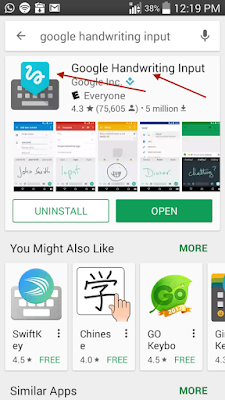 ആൻഡ്രോയിഡ് മൊബൈലുകളിലും മലയാളം എഴുതാൻ നിരവധി പ്രോഗ്രാ മുകളുണ്ട്, കൂട്ടക്ഷരങ്ങളുടേയും, ചില്ലക്ഷരങ്ങളുടേയും പതിവു പ്രശ്നങ്ങളൊന്നുമില്ലാത്ത വിശ്വസനീയമായ ഒരു ഗൂഗിൾ പ്രോഗ്രാമാണ്, Google Hndwriting Input. ഈ പ്രോഗ്രാമിൽ വിരൽത്തുമ്പുകൊണ്ടോ പ്രത്യേക ഉപകരണം കൊണ്ടോ അക്ഷരങ്ങൾ എഴുതുകയാണെന്നോർക്കുക.
ആൻഡ്രോയിഡ് മൊബൈലുകളിലും മലയാളം എഴുതാൻ നിരവധി പ്രോഗ്രാ മുകളുണ്ട്, കൂട്ടക്ഷരങ്ങളുടേയും, ചില്ലക്ഷരങ്ങളുടേയും പതിവു പ്രശ്നങ്ങളൊന്നുമില്ലാത്ത വിശ്വസനീയമായ ഒരു ഗൂഗിൾ പ്രോഗ്രാമാണ്, Google Hndwriting Input. ഈ പ്രോഗ്രാമിൽ വിരൽത്തുമ്പുകൊണ്ടോ പ്രത്യേക ഉപകരണം കൊണ്ടോ അക്ഷരങ്ങൾ എഴുതുകയാണെന്നോർക്കുക.
ഈ പ്രോഗ്രാം ഇൻസ്റ്റാൾ ചെയ്യേണ്ടതെങ്ങിനെയെന്നു കാണുക. ആദ്യം പ്ലേസ്റ്റോറിൽ പോയി Google Handwriting Input സേർച്ച് ചെയ്തെടുത്ത്, ഇൻസ്റ്റാൾ ചെയ്യുക. ചിത്രത്തിൽ കാണിച്ചിരിക്കുന്ന പേരിലുള്ളതുമായിരിക്കണം അതേ അടയാളമുള്ള പ്രോഗ്രാമുമായിരിക്കണം ഡൗൺലോഡ് ചെയ്യുന്നത്. ഇടയിൽ നമ്മളോടു ചില അനുവാദങ്ങൾ ചോദിക്കും, അതു കൊടുക്കുക.
അതുകഴിഞ്ഞാൽ ചിത്രത്തിന്റെ നടുഭാഗത്തായി ഒരു പച്ച ബോക്സിൽ 'OPEN' എന്നെഴുതിയിത്തുണ്ട്. അവിടെ ക്ലിക്ക് ചെയ്യുക. അപ്പോൾ, ഇടതു വശത്തു കാണിച്ചിരിക്കുന്ന ഒരു പേജ് തുറന്നു വരും. ഇവിടെയാണ് നാം ഇംഗ്ലീഷിനോടൊപ്പം ഉപയോഗിക്കാൻ നിശ്ചയിച്ചിരിക്കുന്ന ഭാഷ ഡൗൺലോഡ് ചെയ്യേണ്ടതും ക്രമീകരണങ്ങൾ ഒരുക്കേണ്ടതും.
ഏറ്റവും മുകളിലത്തെ പച്ച 'Enable 'വിന്റോ ആക്റ്റിവേറ്റു ചെയ്യുക. തുടർന്ന് അതിനടിയിലത്തെ Download Languages ൽ ക്ലിക്ക് ചെയ്യുമ്പോൾ തുറന്നു വരുന്ന പേജ് കാണിച്ചിരിക്കുന്നു. അതിന്റെ മുകളിൽ 'Use System Language' എന്നതിന്റെ നേരെ കാണിച്ചിരിക്കുന്ന ചെക്ക് ബോക്സിലെ ടിക് മാർക്ക് ക്ലോസ് ചെയ്തിട്ട്, ഇംഗ്ലീഷും (ടിക് മാർക്ക് ചെയ്തിട്ടുണ്ട്), താഴേക്കു സ്ക്രോൾ ചെയ്യുമ്പോൾ കാണുന്ന മലയാളവും ടിക്ക് ചെയ്ത് ഡൗൺലോഡ് ചെയ്യുക.
രണ്ടാമത്തെ പച്ച ബോക്സിൽ 'Your Languages are Downloaded' എന്നു കാണുകയും 'ആരോ' കാണിച്ചിരിക്കുന്ന വിന്റോയിൽ Configure languages എന്നതിന്റെ അടിയിൽ English(United Kingdom), Malayalam എന്നും കണ്ടാൽ ഈ പ്രോഗ്രാം ഇൻസ്റ്റാൾ ആയിയെന്നു പറയാം.
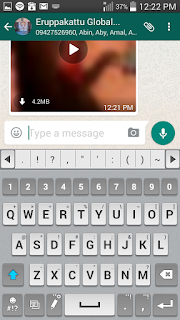 ഇനി മലയാളം, മൊബൈൽ ഫോണിൽ എഴുതുന്നതെങ്ങിനെയെന്നു കൂടി കാണുക. ഒരു വാട്സാപ്പ് ഗ്രൂപ്പിൽ ഒരു കമന്റ് എഴുതുകയാണെന്നു സങ്കൽപ്പിക്കുക. ഇതുപോലൊരു പേജായിരിക്കും തുറന്നു വരിക. ഇവിടെ ഇംഗ്ലിഷ് ടൈപ്പു ചെയ്യാനുള്ള സൗകര്യമേയുള്ളൂ താനും (ചിത്രം ശ്രദ്ധിക്കുക). മലയാളം ടൈപ്പു ചെയ്യാൻ മലയാളം ബോക്സ് വരേണ്ടതുണ്ട്. അതിന്, മുകളിൽ ഇരുപ്പക്കാട്ട് ഗ്ലോബൽ എന്നെഴുതിയിരിക്കുന്നതിന്റെ മുകളിലുള്ള കറുത്ത ടാസ്ക് ബാറിൽ തുടങ്ങി താഴേക്ക് രണ്ടു വിരലുകൾ ചേർത്തു വെച്ചു സ്ലൈഡ് ചെയ്യുക. അപ്പോൾ താഴെക്കാണുന്ന ഒരു സ്ക്രീൻ തെളിഞ്ഞു വരും. അതിലെ, Choose Input Method, എന്ന ബോക്സിൽ ക്ലിക്ക് ചെയ്യുക.
ഇനി മലയാളം, മൊബൈൽ ഫോണിൽ എഴുതുന്നതെങ്ങിനെയെന്നു കൂടി കാണുക. ഒരു വാട്സാപ്പ് ഗ്രൂപ്പിൽ ഒരു കമന്റ് എഴുതുകയാണെന്നു സങ്കൽപ്പിക്കുക. ഇതുപോലൊരു പേജായിരിക്കും തുറന്നു വരിക. ഇവിടെ ഇംഗ്ലിഷ് ടൈപ്പു ചെയ്യാനുള്ള സൗകര്യമേയുള്ളൂ താനും (ചിത്രം ശ്രദ്ധിക്കുക). മലയാളം ടൈപ്പു ചെയ്യാൻ മലയാളം ബോക്സ് വരേണ്ടതുണ്ട്. അതിന്, മുകളിൽ ഇരുപ്പക്കാട്ട് ഗ്ലോബൽ എന്നെഴുതിയിരിക്കുന്നതിന്റെ മുകളിലുള്ള കറുത്ത ടാസ്ക് ബാറിൽ തുടങ്ങി താഴേക്ക് രണ്ടു വിരലുകൾ ചേർത്തു വെച്ചു സ്ലൈഡ് ചെയ്യുക. അപ്പോൾ താഴെക്കാണുന്ന ഒരു സ്ക്രീൻ തെളിഞ്ഞു വരും. അതിലെ, Choose Input Method, എന്ന ബോക്സിൽ ക്ലിക്ക് ചെയ്യുക. 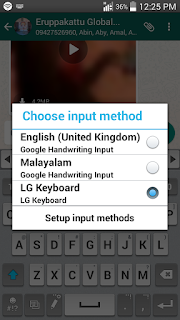
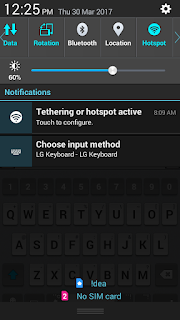 അപ്പോൾ രണ്ടാമതൊരു പേജ് തുറന്നു വരും. അതിലെ Malayalam, Google Handwriting Input എന്ന ഓപ്ഷൻ ക്ലിക്ക് ചെയ്താൽ മലയാളം എഴുതാനാവും. ഇനി പഴയ ഇംഗ്ലിഷ് കീബോർഡ് തന്നെ വേണമെന്നുണ്ടെങ്കിൽ ആദ്യം ചെയ്തതുപോലെ രണ്ടു വിരലുകൾ കൊണ്ട് സ്ലൈഡ് ചെയ്ത് ഇതേ വിന്റോ തുറന്നിട്ട് LG Keyboard (ഉപയോഗിക്കുന്ന മൊബൈൽ പേരായിരിക്കും ഇവിടെ വരുക) എന്ന ഓപ്ഷനിൽ ക്ലിക്ക് ചെയ്താൽ മതി.
അപ്പോൾ രണ്ടാമതൊരു പേജ് തുറന്നു വരും. അതിലെ Malayalam, Google Handwriting Input എന്ന ഓപ്ഷൻ ക്ലിക്ക് ചെയ്താൽ മലയാളം എഴുതാനാവും. ഇനി പഴയ ഇംഗ്ലിഷ് കീബോർഡ് തന്നെ വേണമെന്നുണ്ടെങ്കിൽ ആദ്യം ചെയ്തതുപോലെ രണ്ടു വിരലുകൾ കൊണ്ട് സ്ലൈഡ് ചെയ്ത് ഇതേ വിന്റോ തുറന്നിട്ട് LG Keyboard (ഉപയോഗിക്കുന്ന മൊബൈൽ പേരായിരിക്കും ഇവിടെ വരുക) എന്ന ഓപ്ഷനിൽ ക്ലിക്ക് ചെയ്താൽ മതി.
മലയാളം തിർഞ്ഞെടുക്കുമ്പോൾ അവസാനത്തെ ചിത്രത്തിൽ കാണിച്ചിരിക്കുന്നതു പോലെ ഒരു വെള്ള ബോക്സായിരിക്കും തുറന്നു വരുക. ഇവിടെ സാധാരണ കടലാസിൽ പേനകൊണ്ടെഴുതുന്നതുപോലെ വിരൽ തുമ്പു കൊണ്ടെഴുതുകയേ വേണ്ടൂ. ഈ പ്രോഗ്രാം ആ അക്ഷരങ്ങൾ തിരിച്ചറിഞ്ഞു, സാധാരണ നാം ടൈപ്പു ചെയ്യുന്ന ബോക്സിൽ തരുന്നു. ഒരക്ഷരമോ വാക്കോ എഴുതിയാൽ അതിനു മൂന്ന് ഓപ്ഷൻ കൂടി ഗൂഗിൾ തരും. ഹൈലൈറ്റ് ചെയ്തിരിക്കുന്നതല്ല നാം ഉദ്ദേശിക്കുന്നതെങ്കിൽ ശരിയായ ഓപ്ഷനിൽ ക്ലിക് ചെയ്യുക.
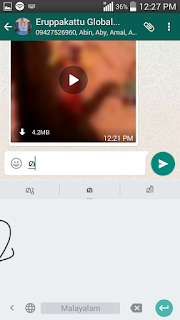 അല്ലെങ്കിൽ വീണ്ടും കൂടുതൽ വ്യക്തതയിൽ എഴുതേണ്ടി വരും. ഇവിടെ, കൈവിരലുകൊണ്ടെഴുതുന്നത് ഇംഗ്ലീഷിൽ ആയിരിക്കാൻ ഈ ബോക്സിന്റെ താഴെ കാണുന്ന ഗ്ലോബിന്റെ ഐക്കണിൽ ക്ലിക്ക് ചെയ്താൽ മതി. കൂടുതൽ നീളമുള്ള ടെക്സ്റ്റ് തയ്യാറാക്കാൻ ഇതല്ല എളുപ്പ മാർഗ്ഗമെങ്കിലും, പെട്ടെന്നു ചെറിയ മറുപടികളയക്കാൻ ഈ മാർഗ്ഗം വളരെ മെച്ചം. ഇതിന്റെ ഒരു ഗുണം കൂട്ടക്ഷരങ്ങളും ചില്ലക്ഷരങ്ങളുമെല്ലാം താരതമ്യേന ഇതിൽ അതുപോലെ തന്നെ വരുമെന്നതാണ്. നല്ല ചാറ്റിംഗ് എല്ലാവർക്കും ആശംശിക്കുന്നു.
അല്ലെങ്കിൽ വീണ്ടും കൂടുതൽ വ്യക്തതയിൽ എഴുതേണ്ടി വരും. ഇവിടെ, കൈവിരലുകൊണ്ടെഴുതുന്നത് ഇംഗ്ലീഷിൽ ആയിരിക്കാൻ ഈ ബോക്സിന്റെ താഴെ കാണുന്ന ഗ്ലോബിന്റെ ഐക്കണിൽ ക്ലിക്ക് ചെയ്താൽ മതി. കൂടുതൽ നീളമുള്ള ടെക്സ്റ്റ് തയ്യാറാക്കാൻ ഇതല്ല എളുപ്പ മാർഗ്ഗമെങ്കിലും, പെട്ടെന്നു ചെറിയ മറുപടികളയക്കാൻ ഈ മാർഗ്ഗം വളരെ മെച്ചം. ഇതിന്റെ ഒരു ഗുണം കൂട്ടക്ഷരങ്ങളും ചില്ലക്ഷരങ്ങളുമെല്ലാം താരതമ്യേന ഇതിൽ അതുപോലെ തന്നെ വരുമെന്നതാണ്. നല്ല ചാറ്റിംഗ് എല്ലാവർക്കും ആശംശിക്കുന്നു.






No comments:
Post a Comment